电脑重装系统按哪个键,下面就来与大家分享装系统按什么键的教程。
键盘上没有按键可以按一下就重装系统,电脑重装需要使用一个U盘,并且会清空电脑与U盘数据,需要提前备份好数据。
1
第一步
打开装机软件,选择启动U盘界面,并且在电脑上插入U盘,点击制作U盘启动盘开始制作
电脑重装系统按哪个键
2
第二步
接着就进入了选择系统的界面,在这里可以看到有各种版本的选项,这里以windows10 家庭版64位系统为例,然后点击开始制作
电脑重装系统按哪个键(1)
3
第三步
制作U盘启动盘需要清除所选U盘的所有文件,若有资料,则先自行备份文件再开始制作,备份完成后回到制作画面,点击确定
电脑重装系统按哪个键(2)
4
第四步
接下来就开始进行系统的下载,同时,若想换一个系统下载,则可以点击取消制作,进行取消更换,在这里下载的系统文件较大,请大家耐心等待
电脑重装系统按哪个键(3)
5
第五步
制作完成后可以点击预览,模拟U盘启动界面,记下界面提示的U盘启动快捷键,即U盘启动盘制作成功
电脑重装系统按哪个键(4)
6
第六步
在需要重装的电脑上插入U盘,开机并不断按下U盘启动快捷键
电脑重装系统按哪个键(5)
7
第七步
在进入系统启动菜单中选择带有USB字样的选项并回车
电脑重装系统按哪个键(6)
8
第八步
进入系统引导选项界面,选择Windows 10 PE进入系统,进入系统后,软件会自动打开搜索系统镜像,找到镜像,点击安装,准备安装界面中无需更改,点击开始安装
电脑重装系统按哪个键(7)
电脑重装系统按哪个键(8)
9
第九步
选择继续,等待安装,安装完成后,拔除U盘,点击立即重启
电脑重装系统按哪个键(9)
电脑重装系统按哪个键(10)
10
第十步
接着无需操作,耐心等待系统安装即可,安装完成后,进入系统即完成重装
电脑重装系统按哪个键(11)
以上就是重装系统启动按哪个键的内容,希望对大家有所帮助。
更多推荐
电脑重装系统按哪个键

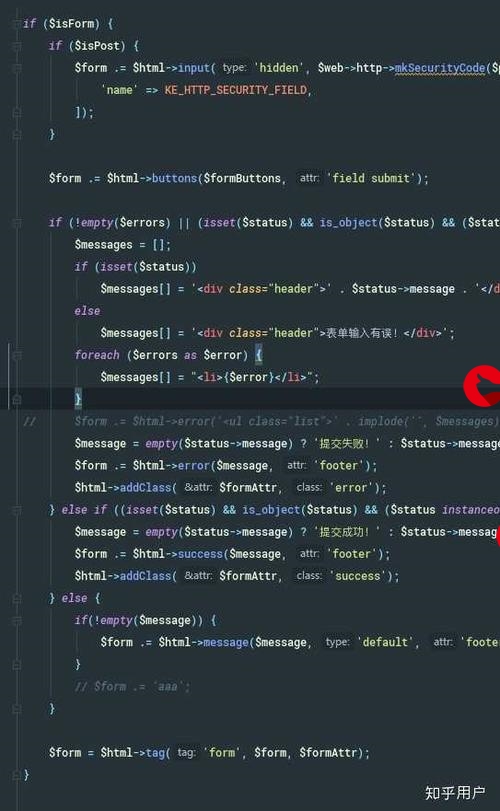

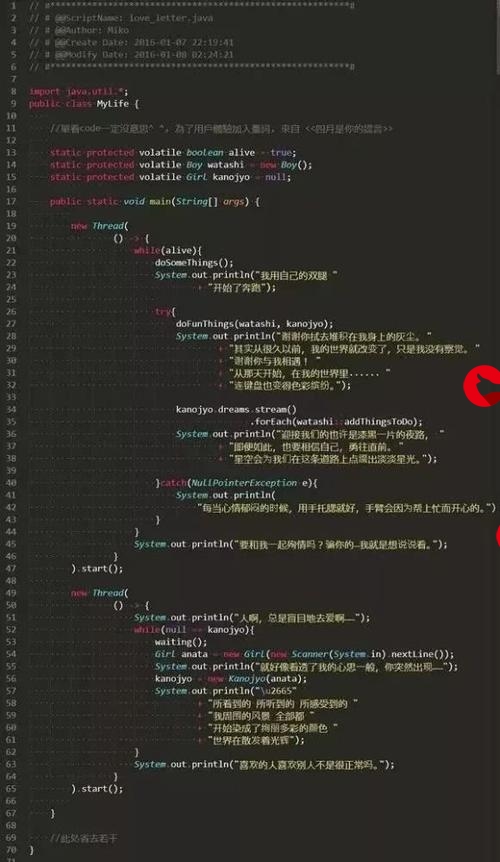






发布评论